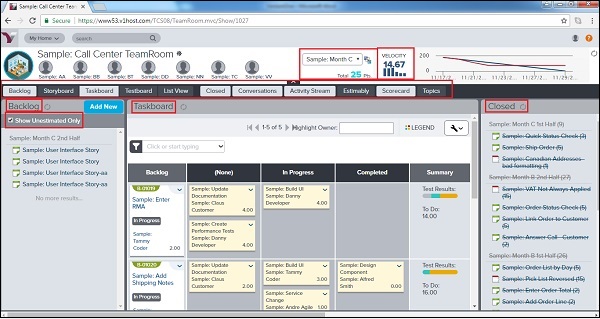VersionOne – 团队会议室
VersionOne – 团队会议室
TeamRooms 是用户可以在项目级别和冲刺级别跟踪和查看进度的地方。在 TeamRoom 中,可以在个人级别跟踪日常进度。
要访问团队房间,请转到 Team Planner → TeamRooms,如下面的屏幕截图所示 –

-
它打开为不同的项目/发布创建的 TeamRoom。用户可以单击其中任何一个以查看相应的详细信息。
添加团队房间
通常,Scrum Master 添加 TeamRoom。现在让我们看看添加 TeamRoom 的步骤。
-
导航到 Team Planner → Team Rooms。它显示包含所有可用房间的团队房间页面。
-
要添加 Team Room,请单击右上角的 Add TeamRoom 按钮。
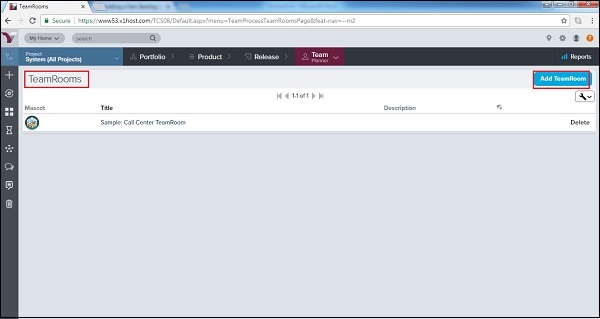
-
它会打开“添加 TeamRoom”窗口,用户可以在其中输入标题、选择团队流程和日程安排。
-
现在,单击页面底部的“保存”按钮。
-
注意– 具有团队主管或以上角色的用户只能添加 TeamRoom。
以下屏幕截图显示了如何添加 TeamRoom –
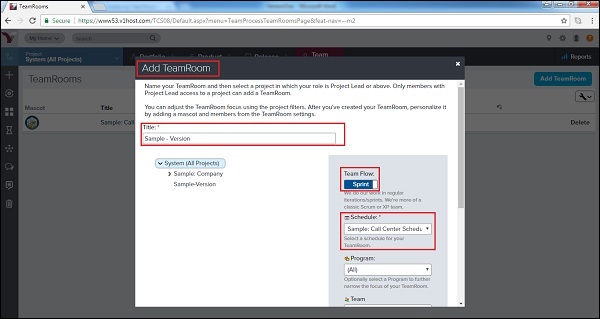
TeamRoom 面板
TeamRoom 包含许多重要的细节。在本节中,我们将讨论在 TeamRoom 中显示的详细信息。
-
要查看 TeamRoom 详细信息,请转到 Team Planner → Team Rooms,然后单击可用房间之一。
-
默认情况下,Backlog 处于选中状态。否则,单击积压以在左侧显示积压项目。
-
单击附加面板选项卡以显示如下所述的项目 –
| Sr.No | 面板和说明 |
|---|---|
| 1 |
Backlog
|
| 2 |
Storyboard
|
| 3 |
Taskboard
|
| 4 |
Testboard
|
| 5 |
List View
|
| 6 |
Closed
|
| 7 |
Conversations
|
| 8 |
Activity Stream
|
| 9 |
Estimably
|
| 10 |
Scorecard
|
| 11 |
Topics
|
以下屏幕截图显示了 TeamRooms 概述 –